win8系统无法修改磁盘名称怎么办 系统无法修改磁盘名称解决教程分享
2021-10-22 u深度常见问题
最近有位win8系统用户在使用电脑的过场当中,发现系统无法修改磁盘名称了,用户不知道怎么解决,为此非常苦恼,那么win8系统无法修改磁盘名称怎么办呢?今天u深度u盘装机为大家介绍系统无法修改磁盘名称的解决教程分享。
无法修改磁盘名称解决方法:
1、打开”这台电脑“,在工具栏上依次点击“工具”-“文件夹选项”;如图所示:
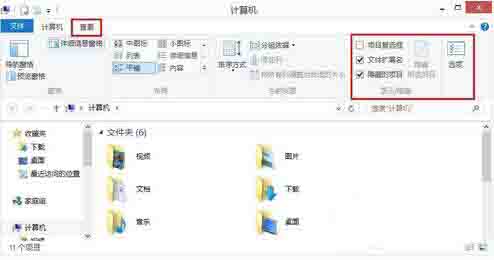
2、在”文件夹选项“窗口的选项卡里选择“查看”;如图所示:
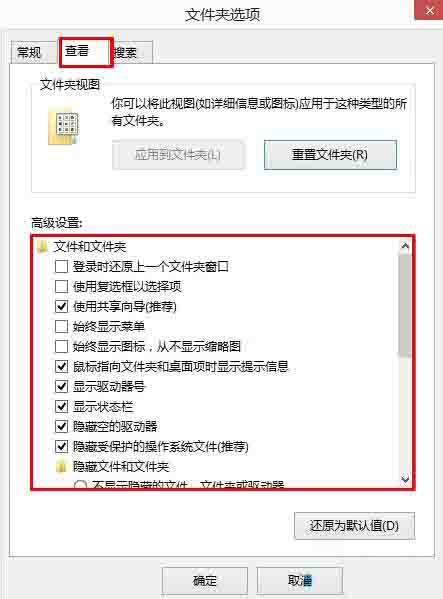
3、在”高级设置“下面的框中,找到“隐藏计算机文件夹中的空驱动器”和“隐藏受保护的操作系统文件”,并把前面的勾去掉;
4、在”高级设置“下面的框中找到“显示隐藏的文件、文件夹和驱动器”并打勾,点击应用后再点确定;
5、打开”这台电脑“,双击点开我们无法修改名字的磁盘,进入后我们可以看到“Unlocker”文件,我们把它删除了;
6、重新打开”这台电脑”,就可以修改磁盘的名字了。
win8系统无法修改磁盘名称的解决教程就为用户们详细介绍到这边了,如果用户们不知道如何修改磁盘名称,可以参考上述方法步骤进行解决哦,希望本篇教程能够帮到大家,更多精彩教程请关注u深度官方网站。

